Viktigt!: Den här funktionen är inte tillgänglig i Office som körs på en Windows RT-dator. Inquire är endast tillgängligt i Utgåvorna Office Professional Plus och Microsoft 365-applikationer för företag. Vill du se vilken version av Office du använder?
Ett bra sätt att kontrollera om det finns länkar mellan olika kalkylblad är att använda kommandot Arbetsboksrelation i Excel. Om Office Professional Plus är installerat på datorn kan du använda det här kommandot på fliken Inquire för att snabbt skapa ett diagram som visar hur arbetsböcker är länkade till varandra. Läs igenom artikeln Aktivera tillägget Inquire för kalkylblad om du inte kan se fliken Inquire i menyfliksområdet i Excel.
-
Öppna filen som du vill analysera för arbetsboklänkar.
-
Klicka på Inquire > Arbetsboksrelation.
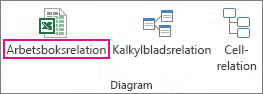
Diagrammet med arbetsboksrelationen visas och visar länkar från den öppna arbetsboken till andra arbetsböcker. Dessutom visas länkar till externa datakällor, som Access-databaser, XML-filer och HTML-sidor. I diagrammet kan du placera muspekaren över en nod om du vill se arbetsbokens sökväg och när den senast ändrades.
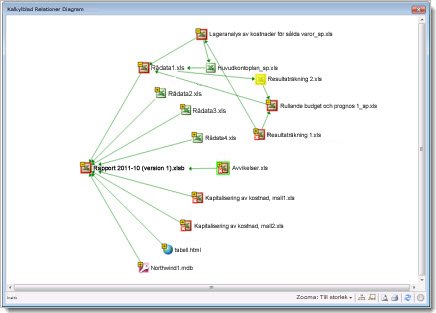
I bilden ovan:
-
Namnet på den aktuella arbetsboken (”Rapport 2011-10 (version 1).xlsb”) visas i fetstil.
-
Den arbetsboksnod som är markerad (”Avvikelser.xls”) visas i ljusgrönt.
-
Arbetsboken som heter ”Resultaträkning 2.xls” visas i ljusgult, vilket innebär att länkar till data i andra arbetsböcker kanske inte är aktuella.
På bilden nedan visas arbetsboken "Corporate Q3.xlsx" med en länk till arbetsboken "Sales YTD.xlsx". Popup-fönstret för "Sales YTD.xlsx" visar filens plats och datumet för den senaste ändringen.
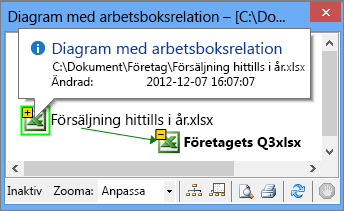
Information om länkade kalkylblad finns i artikeln Se länkar mellan kalkylblad. Mer information om funktionerna på fliken Inquire finns i Vad du kan göra med Spreadsheet Inquire.










